惠普打印机怎样双面复印 惠普打印机双面打印功能怎么用
惠普打印机是一款功能强大的办公设备,其中双面打印功能更是提高了工作效率,使用惠普打印机进行双面复印非常简单,只需在打印设置中选择双面打印选项即可。在打印文档时,选择文件菜单中的打印选项,然后在打印设置界面中找到双面打印选项并选择长边翻转或短边翻转即可实现双面打印。通过这种方法,不仅可以节省纸张,还能提高打印效率,是办公室中必不可少的一项功能。
步骤如下:
1.打开需双面打印的文件。
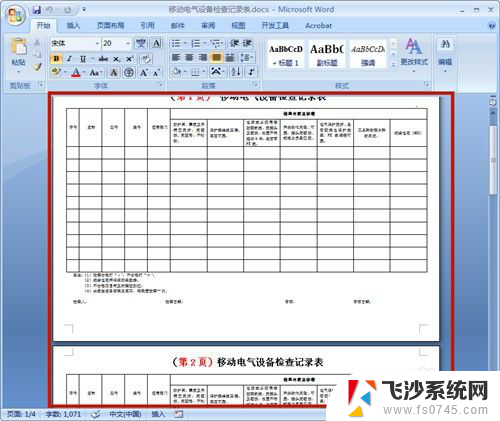
2.将A4复印纸放于打印机进纸盒内。

3.按Ctrl+P,弹出打印页面。选择打印机。勾选【手动双面打印】,点击【确定】。
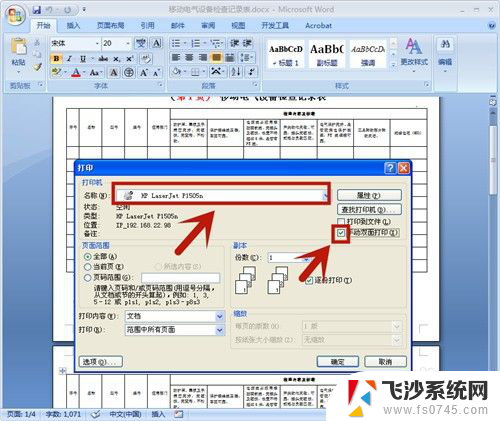
4.打印机开始打印,单面打印成功。

5.系统提示:【请将出纸器中已打印好一面的纸取出并将其放回到送纸器中,然后按下“确定”。继续打印。】
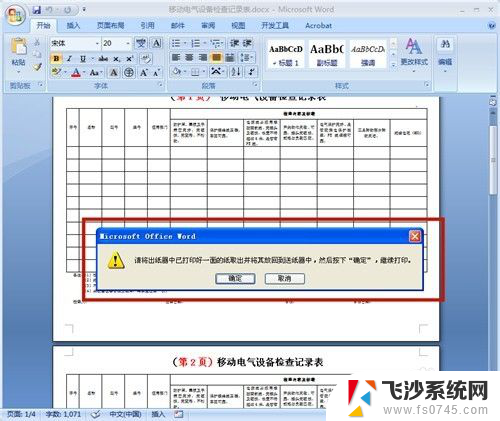
6.整理已打印好的纸张,第1页放于最上面,然后第2、3、4、5......依次排列,然后空白一面向上,放于进纸盒内,空白面向上。
注意:一定要排序,否则会乱页!

7.点击电脑上提示界面的【确定】。
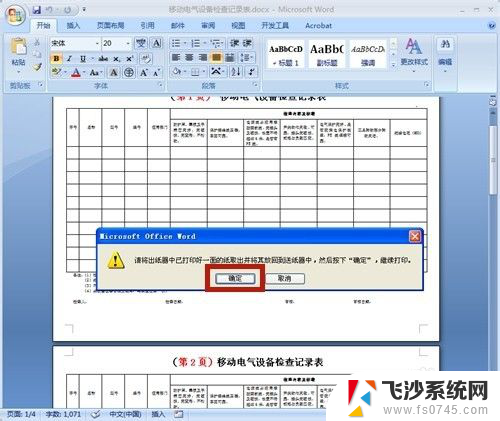
8.双面打印便成功了,而且页码很整齐!

9.方法总结:
1、打开WORD文件。
2、将A4双面空白复印纸放于打印机进纸盒。
3、按Ctrl+P,选择打印机。勾选【手动双面打印】,点击【确定】。
2、打印机单面打印成功。
3、系统提示手动放纸。
3、调整纸张,第1页最上,下面依次第2、3、4、5......依次排列,放进
进纸盒,空白面向上。
4、按【确定】键,双面打印成功。

以上就是惠普打印机如何进行双面复印的全部内容,如果你也遇到了同样的情况,请参照我的方法来处理,希望对大家有所帮助。
惠普打印机怎样双面复印 惠普打印机双面打印功能怎么用相关教程
-
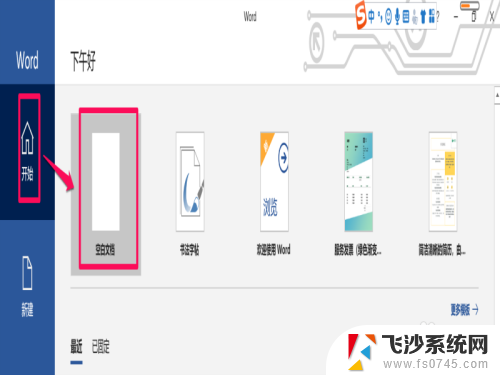 惠普打印机怎么选择双面打印 惠普打印机如何设置双面打印
惠普打印机怎么选择双面打印 惠普打印机如何设置双面打印2023-12-11
-
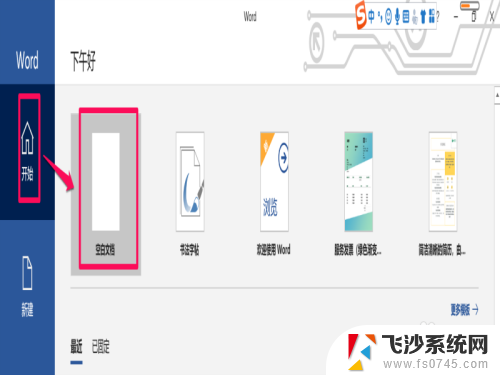 惠普打印机如何打印双面 惠普打印机双面打印设置方法
惠普打印机如何打印双面 惠普打印机双面打印设置方法2024-02-07
-
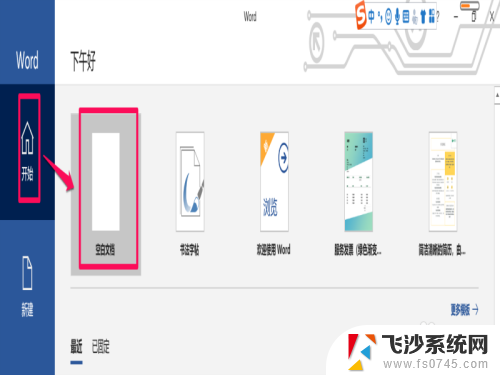 惠普怎么双面打印 惠普打印机怎么调整双面打印参数
惠普怎么双面打印 惠普打印机怎么调整双面打印参数2024-01-20
-
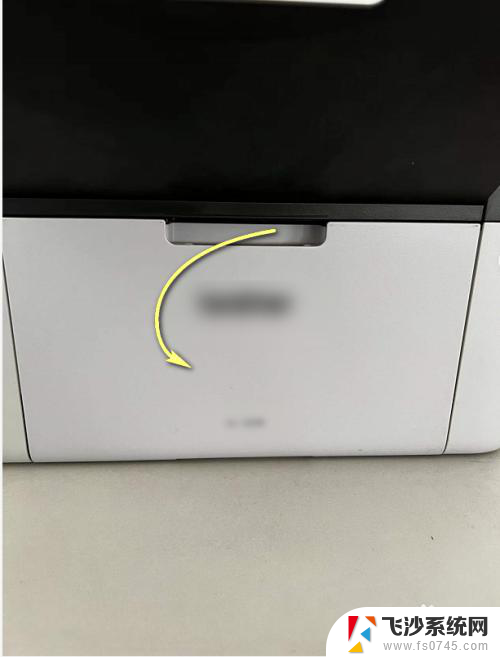 惠普打印机怎么放打印纸 惠普打印机如何装纸
惠普打印机怎么放打印纸 惠普打印机如何装纸2023-12-21
- 惠普打印机连电脑怎么用 惠普家用打印机如何设置
- 惠普439n如何自动双面打印吗 HP LaserJet一体化打印机自动双面打印设置方法
- 电脑怎么添加惠普打印机 惠普打印机WiFi连接电脑
- 惠普激光打印机怎么使用 惠普打印机使用方法
- 惠普打印机能打印不能复印怎么回事 如何解决打印机只能复印不能打印的问题
- 惠普云打印机怎么连接无线网 惠普打印机wifi设置教程
- 电脑如何硬盘分区合并 电脑硬盘分区合并注意事项
- 连接网络但是无法上网咋回事 电脑显示网络连接成功但无法上网
- 苹果笔记本装windows后如何切换 苹果笔记本装了双系统怎么切换到Windows
- 电脑输入法找不到 电脑输入法图标不见了如何处理
- 怎么卸载不用的软件 电脑上多余软件的删除方法
- 微信语音没声音麦克风也打开了 微信语音播放没有声音怎么办
电脑教程推荐
- 1 如何屏蔽edge浏览器 Windows 10 如何禁用Microsoft Edge
- 2 如何调整微信声音大小 怎样调节微信提示音大小
- 3 怎样让笔记本风扇声音变小 如何减少笔记本风扇的噪音
- 4 word中的箭头符号怎么打 在Word中怎么输入箭头图标
- 5 笔记本电脑调节亮度不起作用了怎么回事? 笔记本电脑键盘亮度调节键失灵
- 6 笔记本关掉触摸板快捷键 笔记本触摸板关闭方法
- 7 word文档选项打勾方框怎么添加 Word中怎样插入一个可勾选的方框
- 8 宽带已经连接上但是无法上网 电脑显示网络连接成功但无法上网怎么解决
- 9 iphone怎么用数据线传输文件到电脑 iPhone 数据线 如何传输文件
- 10 电脑蓝屏0*000000f4 电脑蓝屏代码0X000000f4解决方法